Screencast-O-Matic es un software muy útil si te dedicas a hacer videotutoriales, grabar partidas de videojuegos o cualquier otra cosa que implique registrar la actividad en la pantalla de tu ordenador: se trata de un programa de uso fácil que te permite grabar, añadir narración y música, editar y exportar el archivo directamente a YouTube o guardarlo en tu dispositivo. La calidad de la grabación es más que aceptable, similar a la de los programas profesionales.
¿Cuáles son las características principales de Screencast-O-Matic?
- Screencast-O-Matic es una herramienta con una interfaz sencilla e intuitiva para capturar la actividad mostrada en la pantalla o monitor de tu dispositivo.
- Graba tu pantalla, incluida la imagen de tu cámara. Podrás crear vídeos ilimitados de hasta 15 minutos.
- Durante la grabación, tienes la opción de usar sus herramientas de dibujo para señalar partes concretas de la pantalla, y añadir texto o formas de distintos colores.
- Añade narración adicional desde un micrófono, subtítulos o música de su catálogo de temas gratuitos.
- Cuando termines la grabación, podrás recortar el principio y el final para quedarte con la parte que te interese.
- Exporta el archivo para subirlo directamente a YouTube por medio de un link de inserción o comparte el enlace directo por mail y redes. También puedes guardarlo en tu móvil, ordenador o tablet.
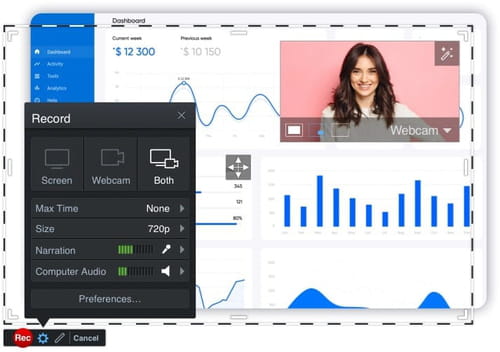
¿Cómo usar Screencast-O-Matic?
Bájate e instala el programa. Para empezar una grabación, primero selecciona si deseas que el programa capture tu pantalla, tu webcam o ambos. Después, elige el modo de vídeo y el máximo de minutos grabados (por debajo de 15), y ajusta el volumen del micrófono y del audio. Con estos parámetros básicos decididos puedes iniciar la captura.
Recuerda que podrás desplazar la posición de tu cámara por la pantalla en cualquier momento y utilizar las herramientas de dibujo mientras grabas. Una vez termines tu sesión, detén la grabación y elige cómo quieres exportar el archivo. Recuerda que puedes añadir música a tu vídeo.
¿Cuánto cuesta?
Este programa dispone de una versión de uso gratuito que te permite realizar las funciones básicas de grabación, recorte y exportación de tu archivo. Si deseas acceder a más funcionalidades, como hacer zoom en partes concretas de la pantalla mientras grabas, obtener transcripción simultánea en texto de tu locutado, tener más opciones de edición y otras características avanzadas, puedes suscribirte a alguno de sus planes anuales de pago: Deluxe, Premier o Business Team.
¿Cuáles son las mejores alternativas a Screencast-O-Matic?
Screencast-O-Matic es un programa de uso realmente sencillo debido a su interfaz, muy visual e intuitiva y con pocos controles, por lo que es ideal para primerizos. No obstante, tienes otras herramientas similares que también pueden serte de utilidad. Es el caso de oCam, un programa también muy simple y con más opciones que Screencast-O-Matic, como programar la grabación o especificar el área de captura. Además es gratuito.
Por otro lado, si te interesan opciones más profesionales, tienes programas como OBS Studio, que además es open source, o Camtasia, este último muy popular entre usuarios avanzados por sus excelentes resultados, si bien es de pago.
¿Cuánto tiempo se puede grabar en Screencast-O-Matic?
El tiempo máximo de grabación permitido en la versión gratuita de Screencast-O-Matic es de 15 minutos por vídeo. Puedes grabar tutoriales, presentaciones, demostraciones o cualquier otro tipo contenido hasta por 15 minutos continuos en una sola grabación. Si necesitas grabar vídeos más largos, puedes considerar actualizar a la versión de pago.
¿Cómo guardar un vídeo en Screencast-O-Matic?
Para ello:
- Cuando finalices la grabación del video, presiona el botón "Hecho".
- Elige "Guardar como archivo de video".
- Selecciona la ubicación, nombre, formato y opciones adicionales.
- Haz clic en "Publicar" para guardar el video.
¿Cómo subir un vídeo de Screencast-O-Matic a Youtube?
Una vez que has terminado de grabar el vídeo, haz clic en "Hecho", selecciona "Cargar en YouTube" y sigue los pasos que se muestran en pantalla. ¡Así de fácil!
- Cast o matic
- Screencast o matic
- Screencast o matic descargar
- Cómo conectar PC o laptop a Chromecast: Windows 11, 10, 2023 > Guide
- Cómo enviar contenido de VLC a Chromecast: PC, Android... > Guide
- Cómo instalar y configurar Chromecast > Guide
- Conectar ordenador a TV Hisense con WiFi integrado [resuelto] > Foro Windows 7
- Web Video Cast > Programas - Reproducción de vídeo


